Physical Address
304 North Cardinal St.
Dorchester Center, MA 02124
Physical Address
304 North Cardinal St.
Dorchester Center, MA 02124
從 2021 年開始,接觸了 Learn WordPress。當時社群代表 (Community Deputy) 的導師 Hari,便鼓勵我在台灣的社群中,尋找可以錄製 Learn WordPress 中文影片的社群夥伴。
自己沒試過的東西,跟別人推薦起來總是不夠力,於是在一年後利用五倍券購入了麥克風,準備認真來試一次看看。
這次使用的麥克風算是蠻入門的款式,是三角鐵 (audio-technica) 的 ATR2100x,只能說桃園小聚的夥伴真的都是壞朋友 (笑)。
內容目錄
目前的作業環境如下:
按照 WordCamp Taiwan 2021 提供給講者的錄製指南,將 OBS 的環境做了下列的調整。
因為在測試的時候,想要拍攝 Reaction 類型的影片,因此需要能夠從將畫面中的聲音作為音源輸入,因此安裝了 BlackHole 這款工具作為虛擬音源。
可以利用指令碼進行安裝:
#一般應該只需要安裝 2ch 的雙聲道版本就好 brew install blackhole-2ch brew install blackhole-16ch
安裝完 BlackHole 之後,可以在 OBS 中,新增一個音軌,並將 BlackHole 作為音源輸入。
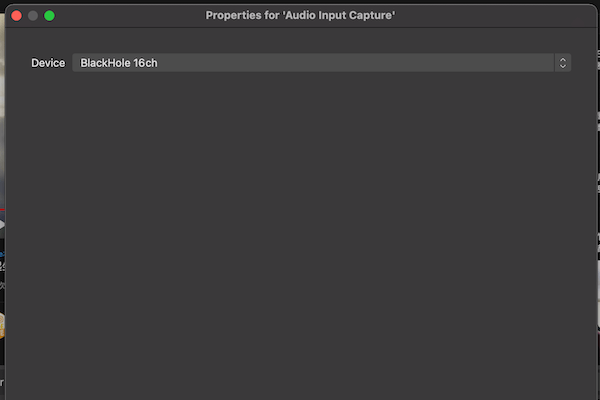
此時,播放 YouTube 影片測試後,會發現 OBS 的音軌沒有反應。這是因為系統偏好設定中,還沒有將改為 BlackHole,然而,一旦將輸出音源改為 BlackHole 後,將會無法從監聽耳機中聽到影片的聲音,因此需要另外製作多重輸出裝置。
在啟動台中,選擇 [其他],並從中開啟應用程式「音訊 MIDI 設定」。
在「音訊 MIDI 設定」中,點擊左下角的 +,選擇 [製作多重輸出裝置],並將 BlackHole 與其他輸出裝置納入其中 (記得勾選麥克風,才能將讓音源通過監聽耳機。
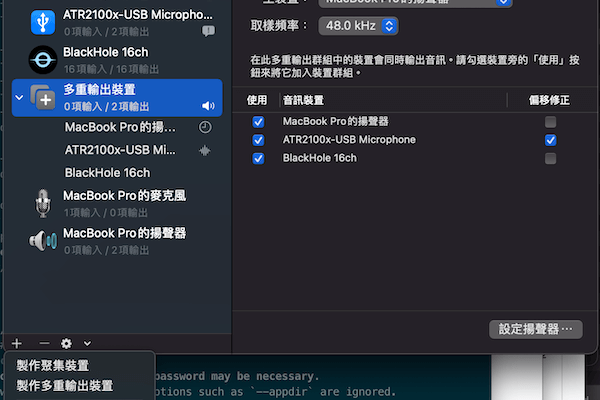
上述步驟是這次的環境設定細節,希望未來如果不小心把電腦搞爆了,或是要換新的工具時,不需要再手忙腳亂的花這麼多時間從零開始找資料 (笑)。